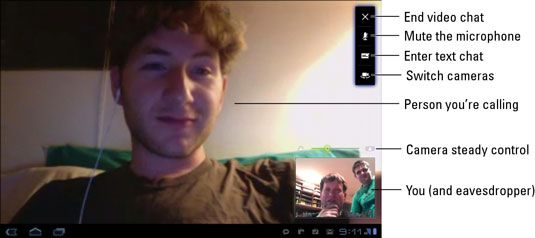Comment utiliser Google Talk chat audio et vidéo
Si vous souhaitez plus que juste un chat textuel avec un ami, Google Talk offre la voix et des options de chat vidéo sur votre Galaxy Tab. Il suffit de toucher le bouton Voix ou Vidéo sur le côté droit de la fenêtre de chat texte.
Lorsque vous le faites, votre ami reçoit un pop-up et la notification de conversation invitation. Ou si un ami vous demande à la voix ou le chat vidéo, vous voyez le pop-up. Appuyez sur le bouton Accepter pour commencer à parler.
La personne que vous parlez avec apparaît dans la grande window- vous êtes dans la petite fenêtre. Avec la connexion établie et l'invitation acceptée, vous pouvez commencer à profiter de chat vidéo.
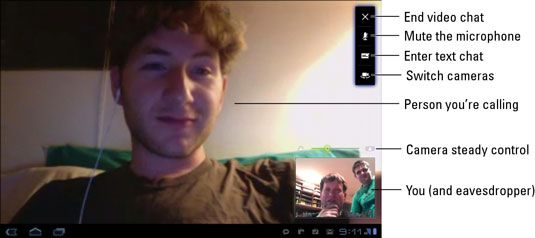
Les contrôles dans le coin supérieur droit de l'écran peuvent disparaître après une touche de deuxième l'écran pour afficher les commandes à nouveau.
Pour mettre fin à la conversation, appuyez sur le bouton X (Fermer). Eh bien, dites- “ Adieu ” d'abord, puis touchez le bouton X.
Lorsque vous ne voulez pas le chat vidéo, mais êtes prêt à texte ou le chat vocal, touchez le bouton de déclin pour le chat vidéo inviter. Ensuite, choisissez ce contact et répondre par un message texte ou chat vocal à la place.
Vous pouvez désactiver les conversations vocales et vidéo entrants en décochant l'élément vidéo et Chats vocaux Autoriser sur l'écran d'état de votre compte Talk.
L'appareil photo de face de la Galaxy Tab est en haut au centre de l'onglet. Si vous souhaitez établir un contact visuel, regarder directement dans la caméra, mais quand vous le faites, vous ne serez pas en mesure de voir l'autre personne.
A propos Auteur
 Ajouter ou modifier les contacts de chat vidéo sur votre BlackBerry PlayBook
Ajouter ou modifier les contacts de chat vidéo sur votre BlackBerry PlayBook Vous n'êtes pas obligé d'ajouter un contact à procéder à un chat vidéo sur votre BlackBerry PlayBook. Cependant, l'ajout d'un BlackBerry ID à votre liste de contact signifie que vous pouvez sauter frappe qui abordent chaque fois que vous…
 Comment utiliser le chat vidéo sur votre BlackBerry PlayBook
Comment utiliser le chat vidéo sur votre BlackBerry PlayBook L'application de chat vidéo, au moins dans sa version initiale, ne fonctionne qu'à partir d'un BlackBerry PlayBook à un autre BlackBerry PlayBook. Il ne fonctionne pas à partir de votre tablette à un smartphone BlackBerry ou de votre tablette…
 Comment utiliser Hangouts sur la tablette Nexus 7
Comment utiliser Hangouts sur la tablette Nexus 7 Une des façons que vous pouvez tromper votre tablette Nexus 7 en agissant plus comme un téléphone est d'utiliser l'application appelée Hangouts. Il fait le chat texte et le chat vidéo. Le seul inconvénient de l'application est que vous pouvez…
 Comment faire pour démarrer un lieu de rencontre google + sur votre Nexus 7
Comment faire pour démarrer un lieu de rencontre google + sur votre Nexus 7 Votre Nexus 7 vous offre la possibilité de discuter avec des amis en commençant par un hangout Google+. Le chat vidéo avec Google Talk vous et une autre personne implique. Le chat vidéo avec Google+ peut impliquer une légion de vos amis. Vos…
 Comment faire pour utiliser Skype sur votre Nexus 7
Comment faire pour utiliser Skype sur votre Nexus 7 Votre Nexus 7 ne vient pas avec le logiciel Skype préinstallé. Pour obtenir Skype, déambuler sur plus de Google Play Store et de télécharger l'application Skype. Dans le cas où vous trouverez de multiples applications, obtenir celle qui est de…
 Galaxy Tab skype: état et de texte fonctions de chat
Galaxy Tab skype: état et de texte fonctions de chat Les fonctions de base sur la version de la Galaxy Tab de Skype que vous vous connectez avec d'autres utilisateurs de Skype. Ceux-ci sont libres d'utiliser avec votre compte Skype. Parmi ceux-ci, les fonctions les plus élémentaires utilisent…
 Google caractéristiques parlent pour Samsung Galaxy Tab
Google caractéristiques parlent pour Samsung Galaxy Tab Fonctionnalités de Google Talk sur le Samsung Galaxy Tab vous permettent de discuter instantanément avec des amis partout dans le monde, qu'ils accèdent à leurs comptes Google Talk à partir d'un ordinateur ou un autre appareil mobile.Comment…
 Comment utiliser Skype pour converser sur galaxy tab
Comment utiliser Skype pour converser sur galaxy tab Peut-être le numéro un raison pour obtenir Skype est de métamorphoser votre Galaxy Tab dans un téléphone. L'astuce fonctionne: Tant que votre copain a un compte Skype, vous pouvez discuter en place tout ce que vous voulez, en utilisant l'onglet…
 Comment utiliser l'application de lieux de rencontre pour les téléphones Android
Comment utiliser l'application de lieux de rencontre pour les téléphones Android Pour assouvir vos désirs de chat vidéo, votre téléphone Android est livré avec une application appelée Hangouts. Il est une application de communication, conçu par Google pour vous connecter avec un ou plusieurs de vos amis pour le texte et…
 Placer un appel vidéo avec Skype sur votre téléphone Android
Placer un appel vidéo avec Skype sur votre téléphone Android Placer un appel vidéo avec Skype à partir de votre Android est facile: Démarrez un chat textuel. Après la conversation commence, touchez l'icône d'appel vidéo. Les anneaux d'appels à travers le contact, et si ils veulent le chat vidéo, ils…
 Parler et le chat vidéo avec le Hangouts application sur android
Parler et le chat vidéo avec le Hangouts application sur android Prenez le repaire d'un cran en touchant l'icône de la vidéo sur votre téléphone Android. Lorsque vous le faites, votre ami reçoit un pop-up inviter, comme indiqué. Touchez l'icône Accepter pour commencer à parler.La figure suivante montre ce…
 Comment faire pour utiliser Skype sur votre Samsung Galaxy Note 3
Comment faire pour utiliser Skype sur votre Samsung Galaxy Note 3 Une application fortement recommandé d'avoir sur votre Samsung Galaxy Note 3 est Skype. L'application Skype populaire est utilisé dans le monde entier comme un moyen gratuit pour faire des appels téléphoniques sur Internet et à la vidéo-chat.…
 Comment mettre en place le chat vidéo sur Facebook
Comment mettre en place le chat vidéo sur Facebook Parler avec vos amis face à face ne nécessite plus que vous soyez dans la même pièce. Facebook a intégré Skype caractéristiques d'appels vidéo qui le rendent possible pour vous de chat vidéo avec l'un de vos amis, tant que vous avez à la…
 Comment utiliser Facebook chat vidéo
Comment utiliser Facebook chat vidéo Video Chat est un ajout relativement nouveau à Facebook, qui est la raison pour laquelle vous pourriez ou ne pourriez pas voir l'icône de la caméra vidéo en haut de chaque fenêtre de chat. Video Chat de Facebook est en fait alimenté par Skype,…